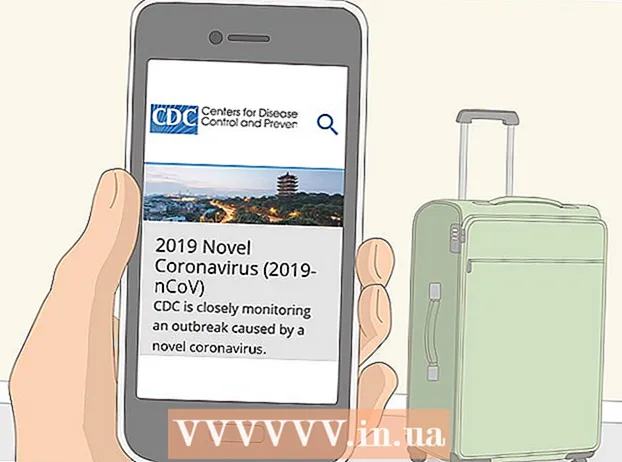Հեղինակ:
Joan Hall
Ստեղծման Ամսաթիվը:
2 Փետրվար 2021
Թարմացման Ամսաթիվը:
1 Հուլիս 2024

Բովանդակություն
- Քայլեր
- Մաս 1 -ը 3 -ից. Ինչպես մուտք գործել ձեր պրոֆիլի նկարը
- 3 -րդ մաս 2: Ինչպես ընտրել պատկերի աղբյուր
- 3 -րդ մաս 3 -ից. Ինչպես օգտագործել վեբ տեսախցիկի պատկերը
Mac- ի պրոֆիլի նկարը կոչվում է նաև օգտվողի նկար: Այն հայտնվում է, երբ մուտք եք գործում ձեր Mac հաշիվ և երբ օգտագործում եք iChat և Հասցեների գրքի ծրագրերը: Սովորաբար, պրոֆիլի նկարը տեղադրվում է ձեր Mac- ը առաջին անգամ տեղադրելիս, սակայն այն կարող եք փոխել համակարգի նախընտրանքներում:
Քայլեր
Մաս 1 -ը 3 -ից. Ինչպես մուտք գործել ձեր պրոֆիլի նկարը
 1 Բացեք Apple- ի ընտրացանկը: Եվ ապա կտտացրեք Համակարգի նախապատվություններ> Օգտագործողներ և խմբեր:
1 Բացեք Apple- ի ընտրացանկը: Եվ ապա կտտացրեք Համակարգի նախապատվություններ> Օգտագործողներ և խմբեր:  2 Մուտք գործեք որպես ադմինիստրատոր: Նախ, կտտացրեք կողպեքի պատկերակին, ապա մուտքագրեք ձեր ադմինիստրատորի անունը և գաղտնաբառը:
2 Մուտք գործեք որպես ադմինիստրատոր: Նախ, կտտացրեք կողպեքի պատկերակին, ապա մուտքագրեք ձեր ադմինիստրատորի անունը և գաղտնաբառը:  3 Ընտրեք օգտվողի հաշիվը, որի պատկերը ցանկանում եք փոխել: Կտտացրեք նկարի վրա: Կբացվի ընտրացանկ, որտեղ կարող եք ընտրել պատկերի աղբյուրը:
3 Ընտրեք օգտվողի հաշիվը, որի պատկերը ցանկանում եք փոխել: Կտտացրեք նկարի վրա: Կբացվի ընտրացանկ, որտեղ կարող եք ընտրել պատկերի աղբյուրը: - Բացի այդ, այժմ կարող եք պարզապես պատկերը քաշել օգտվողի հաշվի պատուհանի մեջ:
3 -րդ մաս 2: Ինչպես ընտրել պատկերի աղբյուր
 1 Ընտրեք պատկերի կատեգորիա: Կատեգորիաներն են ՝ Լռելյայն (պատկերներ, որոնք նախապես տեղադրված են OS X- ում), Վերջերս (վերջերս օգտագործված պատկերներ) և կապված (պատկերներ ձեր կոնտակտներից): Համակարգի համար կարող եք նաև ընտրել «Դեմքեր» ՝ պահպանված պատկերներից դեմքեր ինքնաբերաբար հայտնաբերելու և հանելու համար: Ընտրեք iCloud Լուսանկարներ ՝ iCloud- ում ձեր վերբեռնած պատկերը օգտագործելու համար: Տեսախցիկով արված լուսանկարն օգտագործելու համար անցեք հաջորդ բաժին:
1 Ընտրեք պատկերի կատեգորիա: Կատեգորիաներն են ՝ Լռելյայն (պատկերներ, որոնք նախապես տեղադրված են OS X- ում), Վերջերս (վերջերս օգտագործված պատկերներ) և կապված (պատկերներ ձեր կոնտակտներից): Համակարգի համար կարող եք նաև ընտրել «Դեմքեր» ՝ պահպանված պատկերներից դեմքեր ինքնաբերաբար հայտնաբերելու և հանելու համար: Ընտրեք iCloud Լուսանկարներ ՝ iCloud- ում ձեր վերբեռնած պատկերը օգտագործելու համար: Տեսախցիկով արված լուսանկարն օգտագործելու համար անցեք հաջորդ բաժին: - Նախքան այն որպես պատկերների աղբյուր օգտագործելը, ակտիվացրեք iCloud Photo Library- ը: Դա անելու համար բացեք Apple ընտրացանկը և կտտացրեք System Preferences> iCloud> Preferences (Լուսանկարների կողքին)> iCloud Photo Library:
 2 Կտտացրեք «Փոխել» պատկերին ներքևի կոճակին: Սա մեծացնելու և կտրելու է այն:
2 Կտտացրեք «Փոխել» պատկերին ներքևի կոճակին: Սա մեծացնելու և կտրելու է այն:  3 Կտտացրեք ձեր ուզած լուսանկարին, այնուհետև կտտացրեք «Կատարված է»: Պրոֆիլի նկարը կփոխվի:
3 Կտտացրեք ձեր ուզած լուսանկարին, այնուհետև կտտացրեք «Կատարված է»: Պրոֆիլի նկարը կփոխվի:
3 -րդ մաս 3 -ից. Ինչպես օգտագործել վեբ տեսախցիկի պատկերը
 1 Կտտացրեք Տեսախցիկ: Այս տարբերակը այն ընտրացանկում է, որը բացվում է, եթե սեղմում եք ընթացիկ օգտվողի պատկերի վրա; նույն մենյուում կգտնեք պատկերների այլ աղբյուրներ:
1 Կտտացրեք Տեսախցիկ: Այս տարբերակը այն ընտրացանկում է, որը բացվում է, եթե սեղմում եք ընթացիկ օգտվողի պատկերի վրա; նույն մենյուում կգտնեք պատկերների այլ աղբյուրներ:  2 Սեղմեք հայտնվող փակիչի կոճակը: Ներկառուցված կամ համակարգչին միացված տեսախցիկը լուսանկարելու է երեք վայրկյան ուշացումից հետո:
2 Սեղմեք հայտնվող փակիչի կոճակը: Ներկառուցված կամ համակարգչին միացված տեսախցիկը լուսանկարելու է երեք վայրկյան ուշացումից հետո:  3 Կտտացրեք «Փոխել» նկարի ներքևում: Կտրեք այն անհրաժեշտության դեպքում:
3 Կտտացրեք «Փոխել» նկարի ներքևում: Կտրեք այն անհրաժեշտության դեպքում:  4 Կտտացրեք Ավարտել: Պրոֆիլի նկարը կփոխվի:
4 Կտտացրեք Ավարտել: Պրոֆիլի նկարը կփոխվի: